작가:
William Ramirez
창조 날짜:
19 구월 2021
업데이트 날짜:
1 칠월 2024
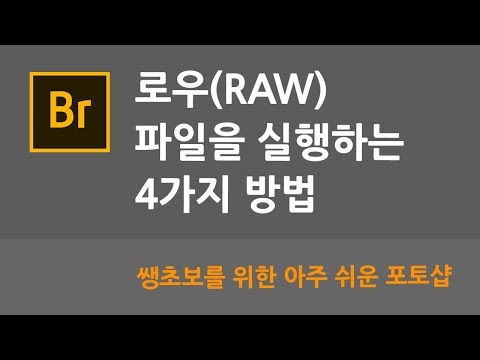
콘텐츠
CR2 파일은 Canon 카메라(카메라)에서 캡처한 압축되지 않은 이미지로, 파일 확장자는 .cr2입니다. 모든 Canon 카메라는 CR2 파일을 생성하지만 이러한 파일은 다릅니다. CR2 파일을 편집하려면 모든 Canon 카메라 모델이 이 플러그인에 있어야 하므로 최신 버전의 Adobe Camera Raw 플러그인을 설치해야 합니다. 이전 버전의 Photoshop이 있는 경우 먼저 CR2 파일을 DNG 형식으로 변환해야 합니다.
단계
2부 중 1부: Photoshop을 업데이트하는 방법
 1 포토샵을 시작합니다. 다음 단계는 Adobe Camera Raw 플러그인을 업데이트하는 것입니다. CR2 파일을 지원하며 새로운 Canon 카메라가 출시되면 업데이트됩니다.
1 포토샵을 시작합니다. 다음 단계는 Adobe Camera Raw 플러그인을 업데이트하는 것입니다. CR2 파일을 지원하며 새로운 Canon 카메라가 출시되면 업데이트됩니다.  2 도움말 메뉴를 열고 업데이트 확인을 선택합니다. Photoshop CC에서 업데이트를 클릭합니다. 프로그램은 Camera Raw 플러그인의 새 버전을 포함하여 사용 가능한 업데이트를 찾기 시작합니다. Camera Raw를 사용하면 CR2 파일을 포함하여 압축되지 않은 이미지로 작업할 수 있습니다.
2 도움말 메뉴를 열고 업데이트 확인을 선택합니다. Photoshop CC에서 업데이트를 클릭합니다. 프로그램은 Camera Raw 플러그인의 새 버전을 포함하여 사용 가능한 업데이트를 찾기 시작합니다. Camera Raw를 사용하면 CR2 파일을 포함하여 압축되지 않은 이미지로 작업할 수 있습니다.  3 사용 가능한 모든 Camera Raw 업데이트를 설치합니다. 이 모듈에 대한 업데이트가 있으면 목록에 나타납니다. 업데이트를 선택하고 "업데이트"를 클릭하십시오.
3 사용 가능한 모든 Camera Raw 업데이트를 설치합니다. 이 모듈에 대한 업데이트가 있으면 목록에 나타납니다. 업데이트를 선택하고 "업데이트"를 클릭하십시오.  4 Camera Raw 플러그인 업데이트를 수동으로 설치합니다. 자동 업데이트가 실패하면 Photoshop 버전과 일치하는 Adobe Camera Raw(ACR) 플러그인 업데이트를 다운로드하십시오. Photoshop 버전은 프로그램의 제목 표시줄에 표시됩니다. Photoshop의 초기 버전은 이후 버전의 ACR을 지원하지 않습니다. 아래 나열된 페이지에서 모듈을 다운로드한 다음 설치하십시오.
4 Camera Raw 플러그인 업데이트를 수동으로 설치합니다. 자동 업데이트가 실패하면 Photoshop 버전과 일치하는 Adobe Camera Raw(ACR) 플러그인 업데이트를 다운로드하십시오. Photoshop 버전은 프로그램의 제목 표시줄에 표시됩니다. Photoshop의 초기 버전은 이후 버전의 ACR을 지원하지 않습니다. 아래 나열된 페이지에서 모듈을 다운로드한 다음 설치하십시오. - 어도비 CS4 - ACR 5.7(https://www.adobe.com/support/downloads/thankyou.jsp?ftpID=4683&fileID=4375)
- 어도비 CS5 - ACR 6.7(https://www.adobe.com/support/downloads/thankyou.jsp?ftpID=5603&fileID=5613)
- Adobe CS6 - ACR 9.1.1(https://helpx.adobe.com/en/camera-raw/kb/camera-raw-plug-in-installer.html)
- 어도비 CC 2014/15 - 9.7(https://helpx.adobe.com/en/camera-raw/kb/camera-raw-plug-in-installer.html)
 5 Photoshop에서 CR2 파일을 다시 열어보십시오. 최신 버전의 ACR을 설치한 경우 이 작업을 수행하십시오. 업데이트된 버전의 ACR이 카메라를 지원하는 경우 Photoshop에서 CR2 파일을 엽니다.
5 Photoshop에서 CR2 파일을 다시 열어보십시오. 최신 버전의 ACR을 설치한 경우 이 작업을 수행하십시오. 업데이트된 버전의 ACR이 카메라를 지원하는 경우 Photoshop에서 CR2 파일을 엽니다. - 이전 버전의 ACR이 설치된 이전 버전의 Photoshop에서는 새 카메라 모델로 촬영한 사진을 열 수 없습니다. 예를 들어 Canon EOS 5D Mark III가 있는 경우 ACR 7.1 이상 모듈이 필요하지만 이러한 모듈은 Photoshop CS4 또는 CS5에 설치할 수 없습니다. 이 경우 다음 섹션으로 건너뜁니다.
2/2부: CR2 파일을 DNG 형식으로 변환하는 방법
 1 모든 CR2 파일을 별도의 폴더에 복사합니다. 파일 변환 유틸리티는 파일이 아닌 폴더에서 작동합니다. 필요한 경우 CR2 파일을 여러 개의 개별 폴더로 정렬합니다. 하위 폴더에 있는 파일도 변환됩니다.
1 모든 CR2 파일을 별도의 폴더에 복사합니다. 파일 변환 유틸리티는 파일이 아닌 폴더에서 작동합니다. 필요한 경우 CR2 파일을 여러 개의 개별 폴더로 정렬합니다. 하위 폴더에 있는 파일도 변환됩니다.  2 Adobe DNG 변환기 유틸리티를 다운로드합니다. CR2 파일을 압축되지 않은 형식인 DNG로 변환하고 압축되지 않은 이미지를 저장할 수 있습니다. Adobe Camera Raw 플러그인의 올바른 버전을 지원하지 않는 이전 버전의 Photoshop이 있는 경우 이 유틸리티를 사용하십시오.
2 Adobe DNG 변환기 유틸리티를 다운로드합니다. CR2 파일을 압축되지 않은 형식인 DNG로 변환하고 압축되지 않은 이미지를 저장할 수 있습니다. Adobe Camera Raw 플러그인의 올바른 버전을 지원하지 않는 이전 버전의 Photoshop이 있는 경우 이 유틸리티를 사용하십시오. - 최신 버전의 DNG 변환기는 Adobe 웹 사이트(https://www.adobe.com/en/downloads/updates.html)의 업데이트 페이지에서 다운로드할 수 있습니다. 운영 체제와 일치하는 링크를 클릭합니다.
 3 DNG 변환기 유틸리티를 설치합니다. 이렇게 하려면 다운로드한 EXE 파일(Windows) 또는 DMG 파일(Mac)을 두 번 클릭한 다음 화면의 지시를 따릅니다.
3 DNG 변환기 유틸리티를 설치합니다. 이렇게 하려면 다운로드한 EXE 파일(Windows) 또는 DMG 파일(Mac)을 두 번 클릭한 다음 화면의 지시를 따릅니다. - Windows의 경우 설치 프로그램 창에서 여러 페이지를 확인해야 합니다. Mac 컴퓨터에서는 DNG 변환기 유틸리티 아이콘을 응용 프로그램 폴더로 끌어다 놓기만 하면 됩니다.
 4 Adobe DNG 변환기 유틸리티를 실행합니다. 시작 메뉴(Windows) 또는 응용 프로그램 폴더(Mac)에서 해당 아이콘을 클릭합니다.
4 Adobe DNG 변환기 유틸리티를 실행합니다. 시작 메뉴(Windows) 또는 응용 프로그램 폴더(Mac)에서 해당 아이콘을 클릭합니다.  5 원하는 CR2 파일이 있는 폴더를 선택합니다. 이렇게 하려면 "폴더 선택"을 클릭하십시오. 폴더에 하위 폴더가 포함된 경우 "하위 폴더에 포함된 이미지 포함" 옆의 확인란을 선택합니다.
5 원하는 CR2 파일이 있는 폴더를 선택합니다. 이렇게 하려면 "폴더 선택"을 클릭하십시오. 폴더에 하위 폴더가 포함된 경우 "하위 폴더에 포함된 이미지 포함" 옆의 확인란을 선택합니다. - 유틸리티를 다시 실행하여 새 파일을 변환할 때 원하는 경우 "대상 이미지가 이미 있는 경우 원본 이미지 건너뛰기" 옆의 확인란을 선택합니다. 이 경우 오래된 파일은 다시 변환되지 않습니다.
 6 변환된 파일을 저장할 폴더를 선택하세요. 기본적으로 원본 파일이 있는 폴더에 저장됩니다. 원하는 경우 변환된 파일이 원본 파일과 별도로 유지되도록 다른 폴더를 선택하십시오.
6 변환된 파일을 저장할 폴더를 선택하세요. 기본적으로 원본 파일이 있는 폴더에 저장됩니다. 원하는 경우 변환된 파일이 원본 파일과 별도로 유지되도록 다른 폴더를 선택하십시오.  7 변환된 파일의 이름 형식을 입력합니다. 해당 텍스트 상자를 채우면 변환된 파일의 자동 이름 지정을 구성할 수 있습니다.
7 변환된 파일의 이름 형식을 입력합니다. 해당 텍스트 상자를 채우면 변환된 파일의 자동 이름 지정을 구성할 수 있습니다. - 첫 번째 메뉴를 열어 파일 이름 형식을 선택합니다. 그런 다음 추가 필드에 텍스트를 입력합니다. 예를 들어 첫 번째 필드를 사용하여 변환된 각 파일에 4자리 일련 번호를 할당하고 두 번째 필드를 사용하여 날짜를 추가할 수 있습니다.
 8 기본 설정 변경을 클릭하여 변환된 파일이 호환될 ACR 모듈 버전을 설정합니다. 이전 버전의 Photoshop이 있는 경우 적절한 ACR 버전을 지정해야 합니다.
8 기본 설정 변경을 클릭하여 변환된 파일이 호환될 ACR 모듈 버전을 설정합니다. 이전 버전의 Photoshop이 있는 경우 적절한 ACR 버전을 지정해야 합니다. - 기본 설정 변경 메뉴에서 호환성 메뉴를 열어 올바른 ACR 버전을 선택합니다. Photoshop 버전 및 해당 ACR 버전 목록을 보려면 첫 번째 섹션의 4단계로 이동하십시오.
 9 변환 프로세스를 시작하려면 "변환"을 클릭하십시오. 특히 많은 사진을 변환하는 경우 시간이 오래 걸립니다.
9 변환 프로세스를 시작하려면 "변환"을 클릭하십시오. 특히 많은 사진을 변환하는 경우 시간이 오래 걸립니다.  10 Camera Raw에서 DNG 파일을 엽니다. 변환이 완료되면 DNG 파일을 두 번 클릭하면 Photoshop의 Camera Raw 모듈에서 열립니다.
10 Camera Raw에서 DNG 파일을 엽니다. 변환이 완료되면 DNG 파일을 두 번 클릭하면 Photoshop의 Camera Raw 모듈에서 열립니다.



